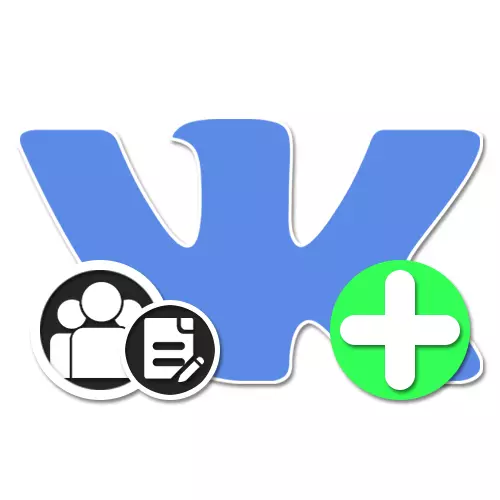
სოციალურ ქსელში VKontakte არსებობს მასობრივი ფუნქციები, რომელიც საშუალებას იძლევა შექმნას უნიკალური შინაარსი. სტატიების შიდა რედაქტებს შორის. ამ ინსტრუმენტის გამოყენება, თქვენ შეგიძლიათ ნებისმიერ თანამეგობრობას ყველაზე რეალურ ბლოგზე ჩართოთ ან უბრალოდ ნებისმიერი ინტერნეტ რესურსისგან მზა მასალის გადაცემას, დიზაინის ლაკონური შენარჩუნებისას. დღეს, ინსტრუქციებში, ჩვენ გეტყვით სტატიების რედაქტორის ძირითადი მახასიათებლების შესახებ თემის გამოქვეყნების მაგალითზე.
დასძინა ბლოკი სტატიებით
სოციალური ქსელის ნებისმიერი ჯგუფი განსახილველად, მიუხედავად მისი ტიპის, არა მარტო შინაარსის დასამატებლად, არამედ ცალკე ბლოკებში პუბლიკაციების დასალაგებლად. იგივე ეხება სტატიებს, სექციაში, რომელთანაც შეიძლება შეიცავდეს "მენეჯმენტს" საიტის ნებისმიერ ვერსიაში.ვარიანტი 2: მობილური აპლიკაცია
- მობილური აპლიკაციის წონის პოპულარობის გამო Vkontakte, საზოგადოების მენეჯმენტი ტელეფონიდან დღეს არ არის ბევრად განსხვავებული კომპიუტერიდან. წასვლა პარამეტრების, გახსენით ჯგუფის დაწყება გვერდი და დააჭირეთ Gear ხატულა ზედა მარჯვენა კუთხეში ეკრანზე.
- "მენეჯმენტის" მეშვეობით, გადადით "სექციებში" და შერჩეული ვარიანტების პარამეტრები.
- ბლოკის ჩართვა, უბრალოდ, სლაიდერის გადაადგილება სწორ მხარეს სწორ მხარეს.
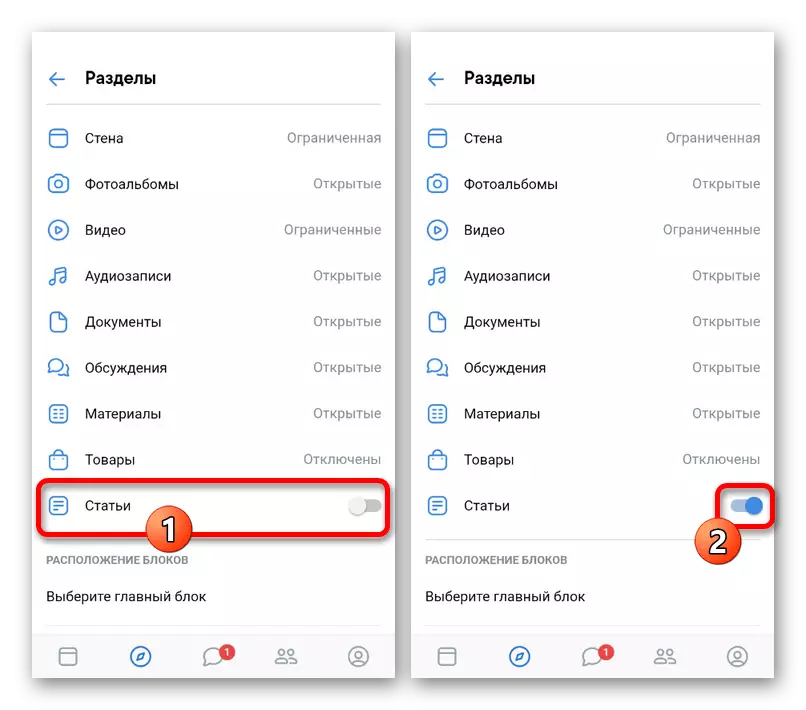
როგორც სრული ვერსიით, თქვენ შეგიძლიათ დამატებით გამოიყენოთ "ბლოკების ადგილმდებარეობა" "სტატიები" ყოველთვის ხელმისაწვდომი მთავარი გვერდიდან. ამავდროულად, შეუძლებელია "მეორადი ბლოკის" ინსტალაციის შემთხვევაში, თუ "ძირითადი ერთეული" წინასწარ არ შეირჩა.
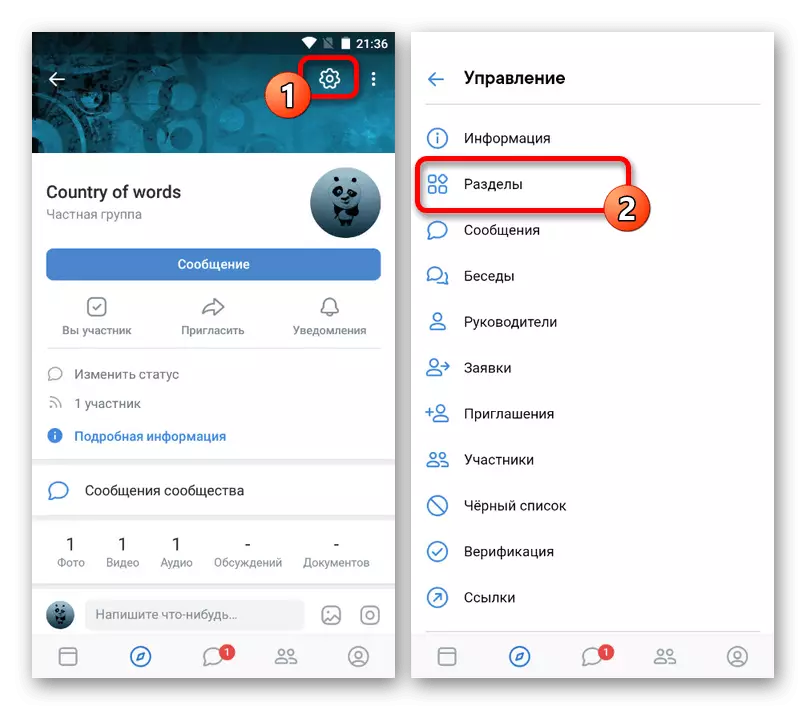
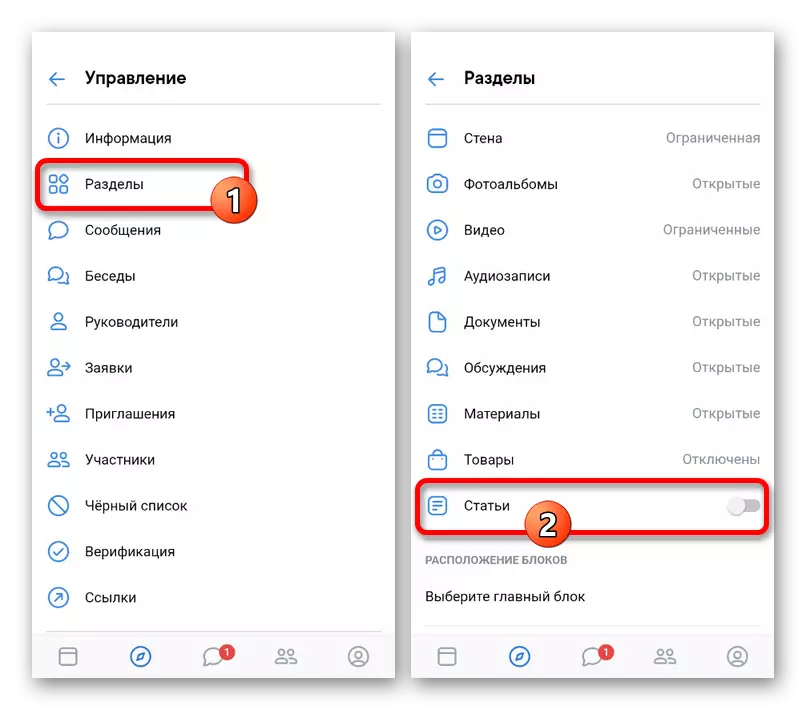
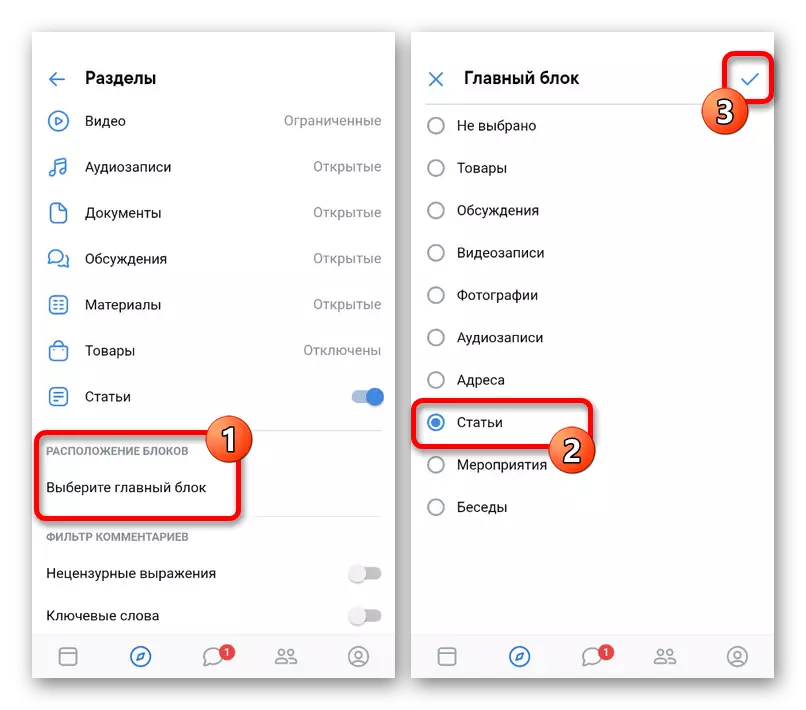
ორივე შემთხვევაში, მას შემდეგ, რაც გადართვის შემდეგ, "სტატიები" სექციაში არ გამოჩნდება სათემო ქუდით, თუ ადრე არ გამოქვეყნებულა შესაბამისი მასალა. ამდენად, ხილული ცვლილებებისთვის, თქვენ უნდა დაამატოთ შინაარსი შემდეგ ინსტრუქციებში.
მუშაობა სტატიაში
სოციალური ქსელის სტატიების შიდა რედაქტორი დიდწილად ჰგავს სხვადასხვა ოპერაციულ სისტემებს ტექსტში მუშაობის პროგრამებს, შეიცავს ბევრ ინსტრუმენტს, რომელთაგან თითოეული მოითხოვს ყურადღებას. სამწუხაროდ, ამჟამად ეს ინსტრუმენტი არ არის ხელმისაწვდომი მობილური ვერსიაში ან ოფიციალურ განაცხადში, ამიტომ უნდა გამოიყენოთ ვებ-გვერდი კომპიუტერზე.ნაბიჯი 1: ჩანაწერის შექმნა
სამუშაოები იწყება სტატიებზე ნებისმიერ თემში პირველი შესაბამისი შესვლის შესაქმნელად, მას შემდეგ, რაც არ იქნება შესაძლებელი არსებული შინაარსის სანახავად, არც ახალი მასალის დამატება კედელზე გამოქვეყნების გარეშე. თავისთავად, სტატია ცოტა განსხვავდება ნებისმიერი სხვა დანართებისგან.
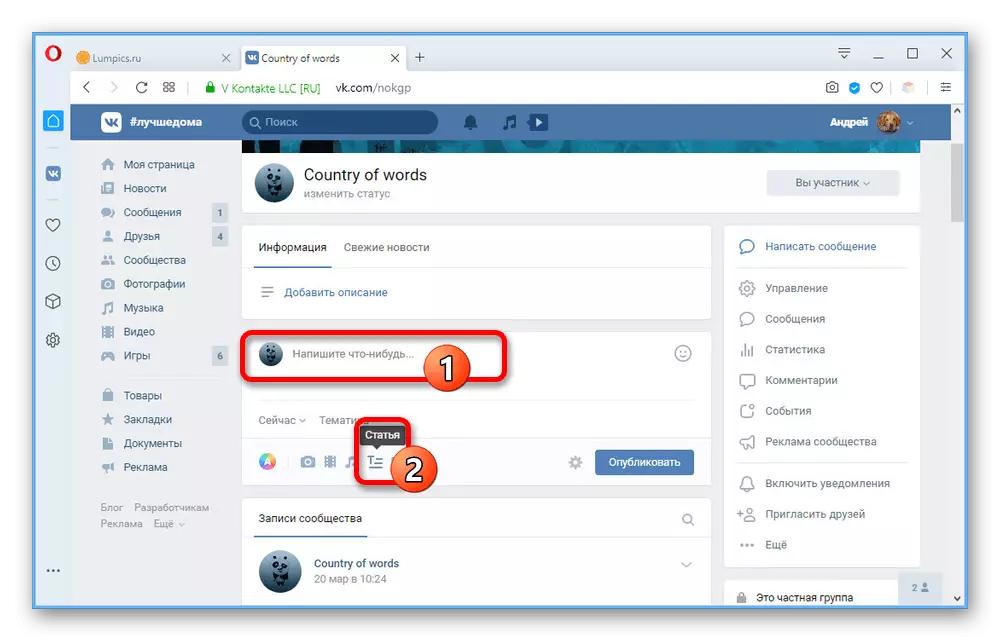
ჩვენ შევეცადეთ განიხილონ ყველა დეტალი ყველა დეტალზე რედაქტორის ყველა დეტალზე, რათა მომავალში ჩვენი სტატიების მომავალში მუშაობა. ამავდროულად, თუ თქვენ უფრო მოსახერხებელია გამოიყენოთ მესამე მხარის პროგრამული უზრუნველყოფა, შეგიძლიათ წინასწარ შექმნათ თარგი და გადაიტანოთ რედაქტორი "ასლი / პასტის" გამოყენებით, ავტომატურად ინარჩუნებს მთავარ დიზაინს მედიის გარდა.
ნაბიჯი 3: შენარჩუნება და პროექტები
გამოქვეყნებისთანავე, აუცილებელია მზა მასალების შენარჩუნებისა და მართვის რამდენიმე ფუნქციის გასარკვევად.
- სტატიაში მუშაობისას, ცვლილებების რაოდენობის მიუხედავად, პერიოდულად თქვენი მოვლენები შენახულია "ჩერნოვიიკში", რომელიც შეიძლება პანელის მიმართულებით. მასალების სრული სიის სანახავად, დააჭირეთ LKM- ს "სტატიის" ხაზს და გადადით "ჩერნივიკის" ჩანართზე.
- ფანჯრის მარჯვენა მხარეს ჯვრის ხატის გამოყენებით თქვენ შეგიძლიათ მიიღოთ არასასურველი პარამეტრები.
- უკვე გამოქვეყნებული სტატიების სანახავად, გამოიყენეთ "საგამომცემლო ბმული".
- თუ თქვენ უნდა წასულიყოთ სრულად სუფთა რედაქტორი, ბმული "შექმნა" აქ არის გათვალისწინებული.
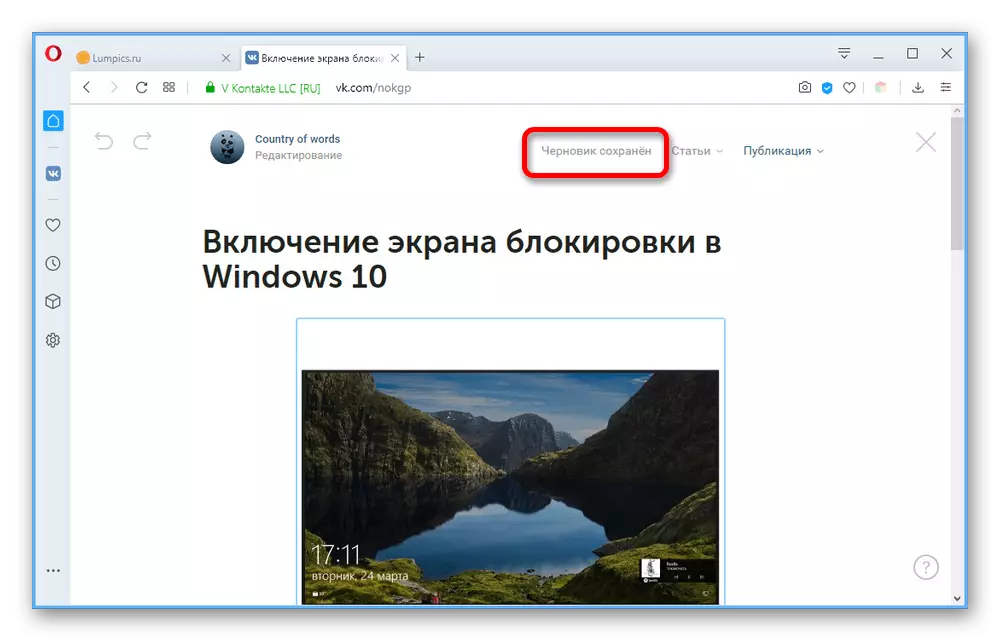
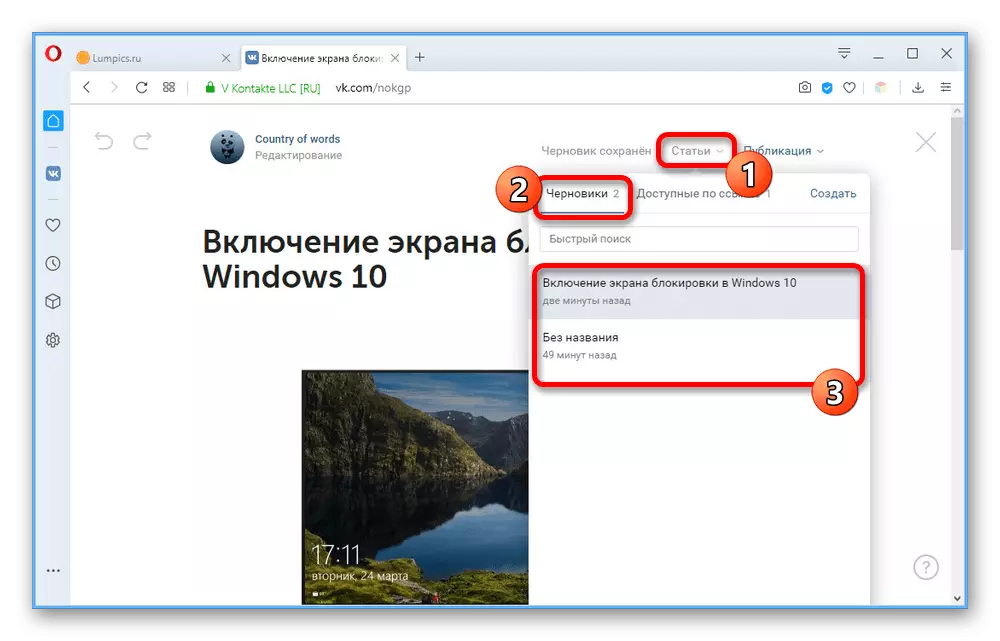
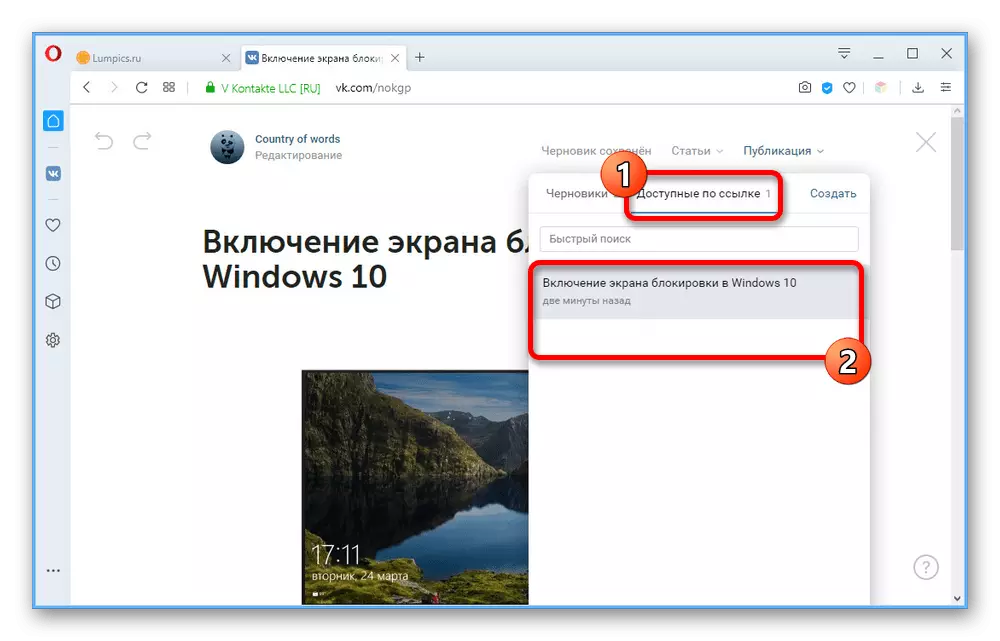
როგორც ხედავთ, შეასრულეთ მარტივი შენარჩუნება ხელით, ხოლო "კანონპროექტებში" სტატიის დატოვებისას შეუძლებელია. აქედან გამომდინარე, რედაქტორის გასვლამდე, ყურადღებით იყავით და უყურეთ ცვლილებებს, რათა დროულად შევიდნენ.
ნაბიჯი 4: მასალის გამოქვეყნება
სტატიაში მუშაობის საბოლოო ეტაპი გამოცემაა. ეს ნაბიჯი მოითხოვს მინიმუმ დრო და ძნელად მოუწოდებს კითხვებს.
- რედაქტორის ზედა ნაწილში დააჭირეთ ღილაკს "გამოაქვეყნეთ" და საფარი ბლოკში გამოიყენეთ "ატვირთვა Image" ბმული. თუ ამ განყოფილების შეცვლის წინ სტატიაში ინტეგრირებული ფოტოები, უკვე აქ იქნება.
- ტექსტურ სფეროში, სტატია შენახული და ხელმისაწვდომია ბმულზე. თქვენ შეგიძლიათ მიუთითოთ მოსახერხებელი URL ან დატოვონ ნაგულისხმევი ვარიანტი სათაური. ამავდროულად, შეუძლებელია შეცვალოს მხოლოდ გაცნობითი ხასიათის ნაწილი VKontakte დომენით და საზოგადოების იდენტიფიკატორთან.
- საჭიროების შემთხვევაში, დააინსტალირეთ ჩამრთველი "ხელმისაწვდომი მხოლოდ სათემო მონაწილეების მიერ" თუ გსურთ სხვა სოციალური ქსელებისგან მასალის ხელმისაწვდომობის შეზღუდვა და "ავტორს აჩვენე" თქვენი VK გვერდის ბმულზე.
- დააჭირეთ ღილაკს "შენახვა" ღილაკს, რის შემდეგაც სტატია ხელმისაწვდომი იქნება ადრე მითითებულ მისამართზე. კედლის ჩაწერისას გამოქვეყნების და მასალის შემცირების მიზნით დააჭირეთ ღილაკს "გამოქვეყნება".
- ჩანაწერის რედაქტორში ასევე დააჭირეთ "გამოაქვეყნებს".
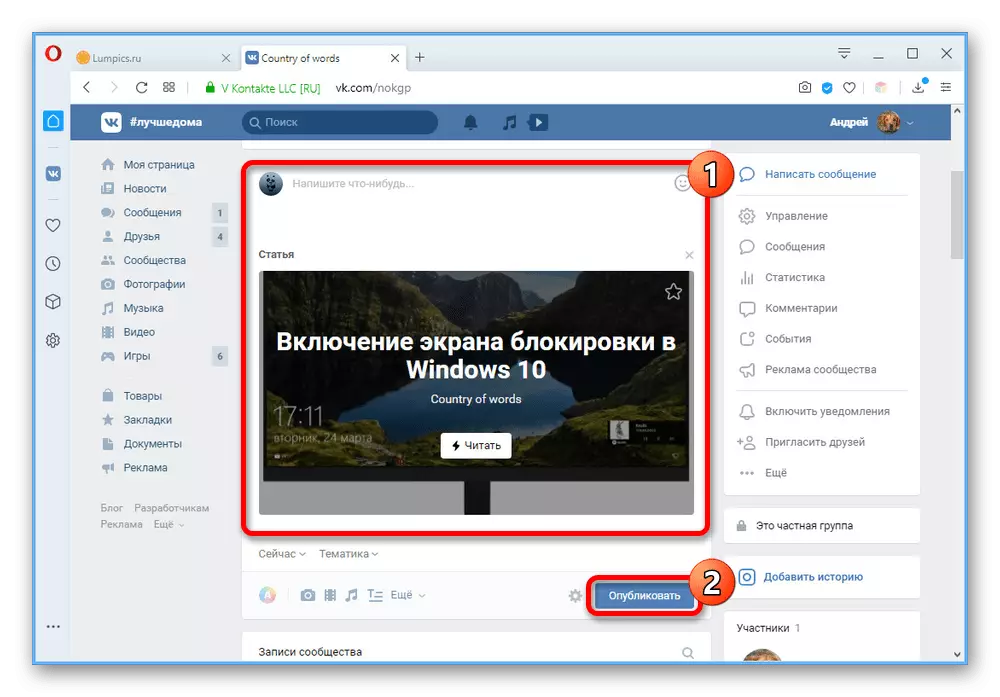
ჩვენ აღვნიშნეთ, რომ "სტატიის" ბლოკის დასაწყისში აღვნიშნეთ, მხოლოდ მასალის დამატება და საზოგადოების მთავარი გვერდი განაახლებს.
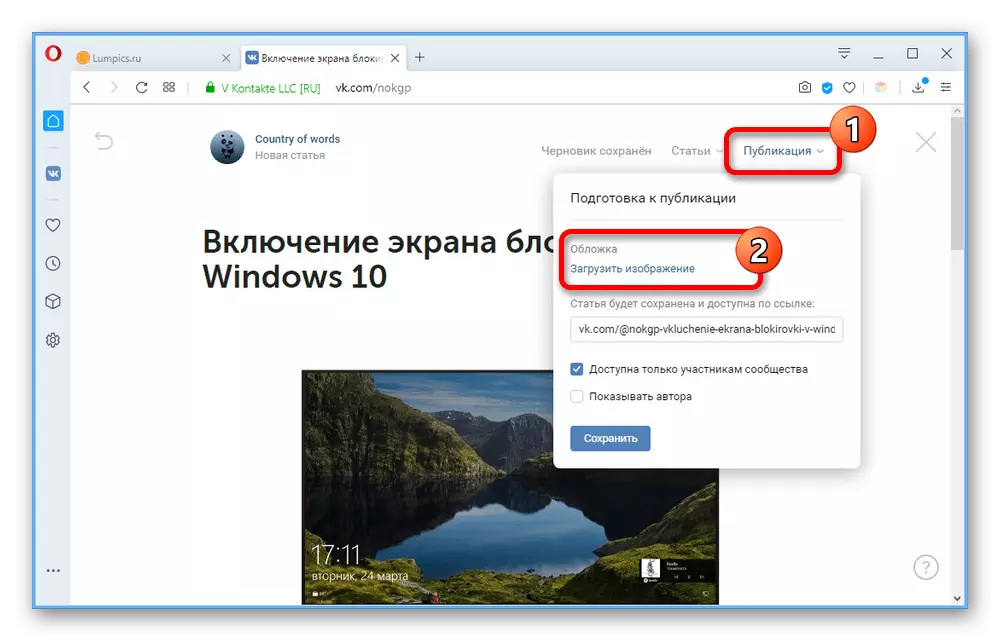
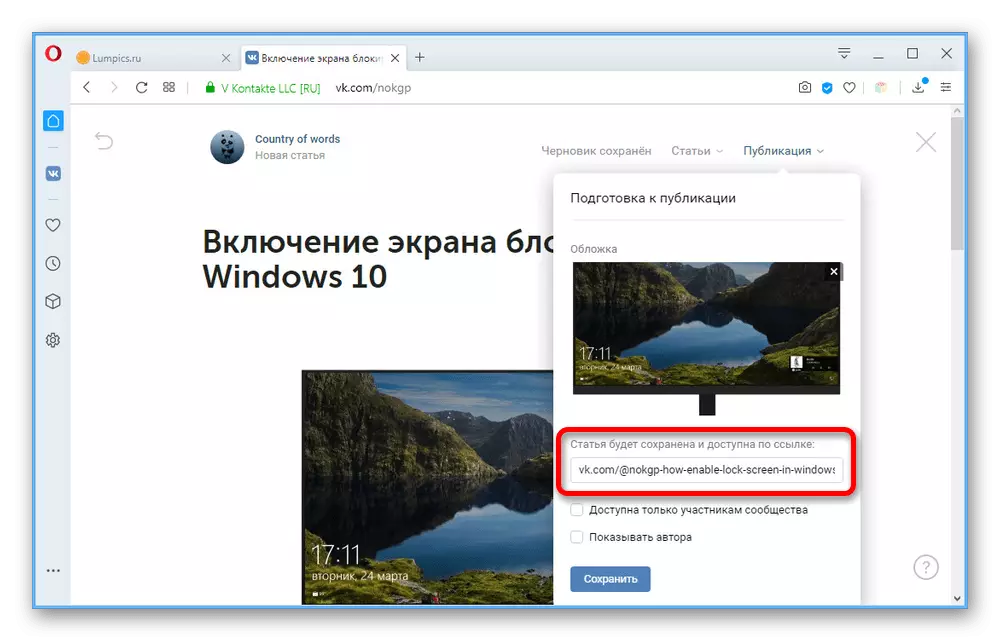
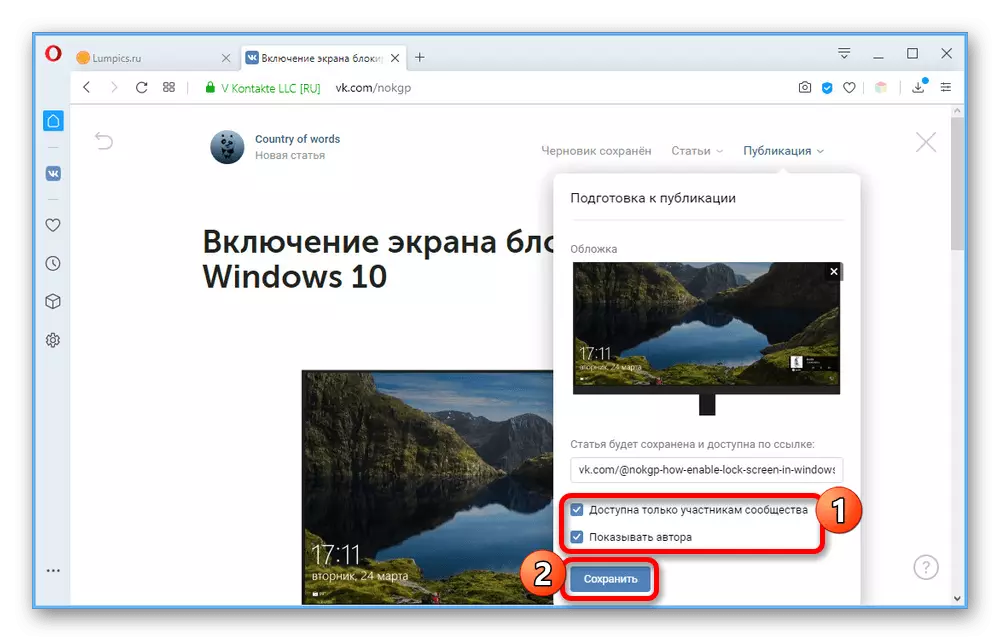
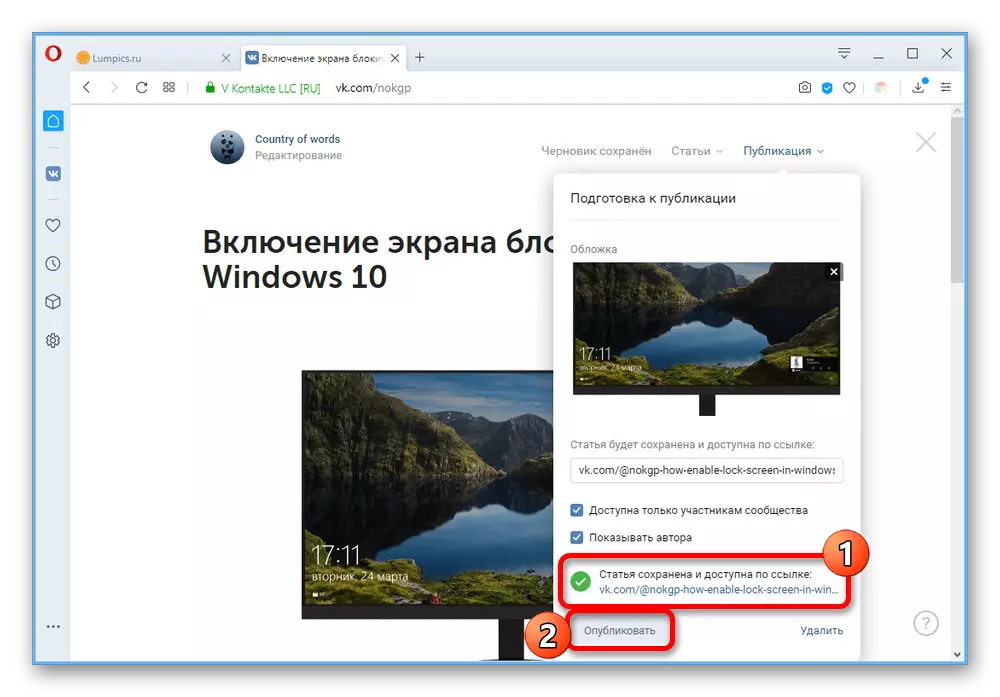
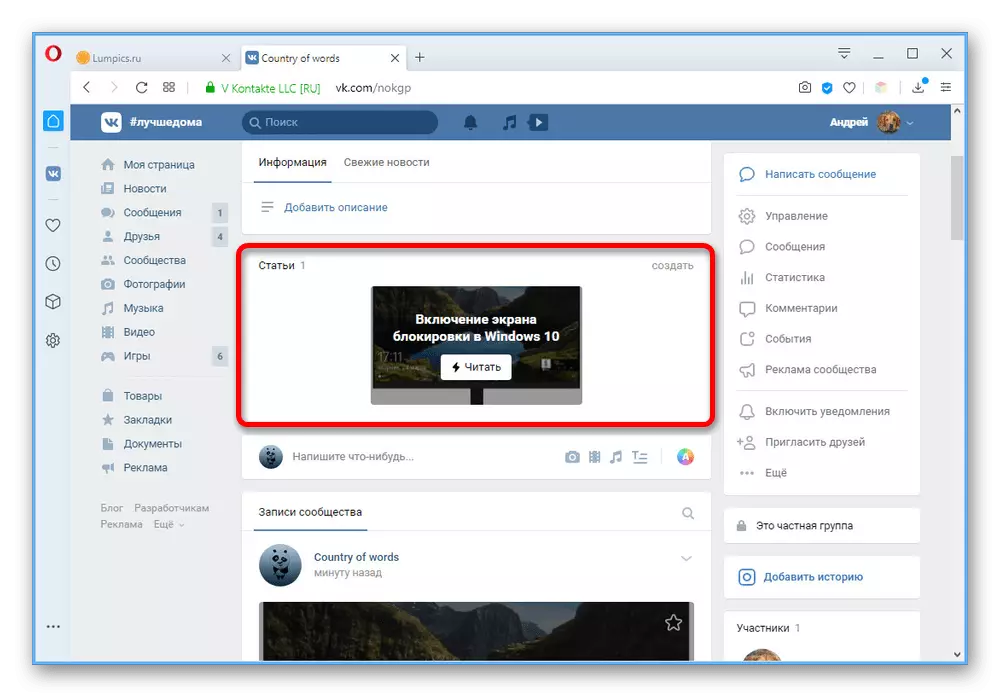
ვიმედოვნებთ, რომ ინსტრუქციებთან გაცნობა, თქვენ არ გაქვთ შეკითხვები VKontakte ჯგუფში სტატიების შექმნისა და გამოქვეყნების შესახებ. თუ ეს ასე არ არის, თქვენ შეგიძლიათ დამატებით წაიკითხოთ სოციალური ქსელის ადმინისტრაციის ფუნქციების აღწერა, რედაქტორის კითხვის ნიშნის გამოყენებით.
